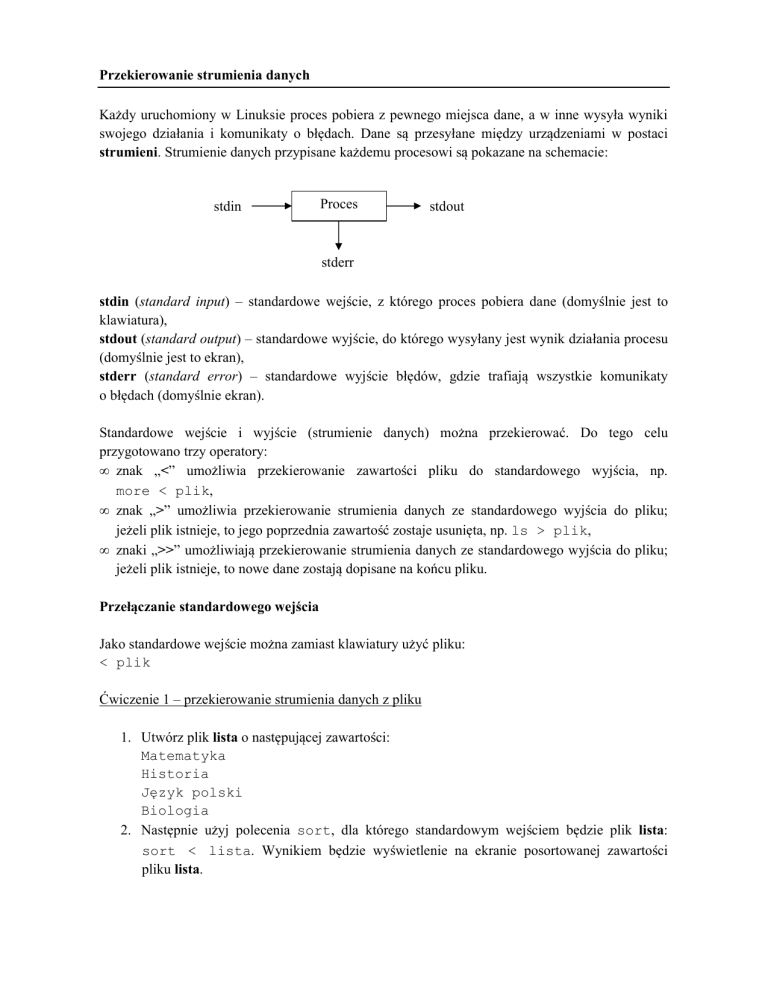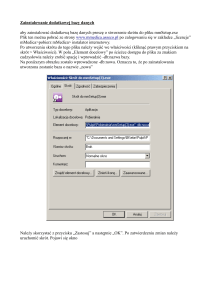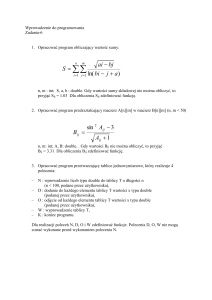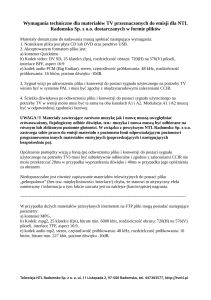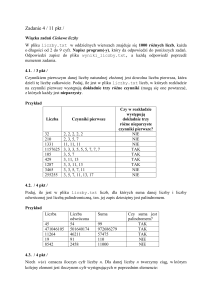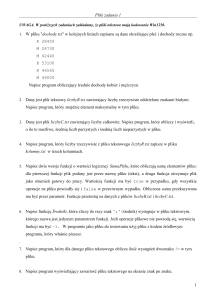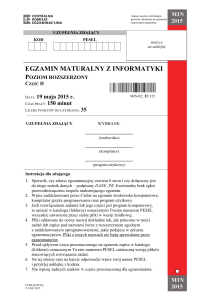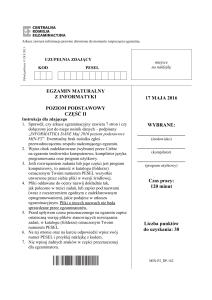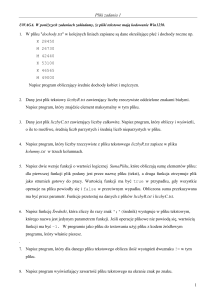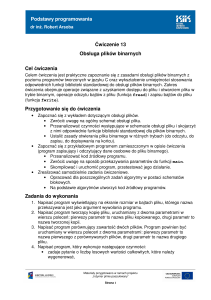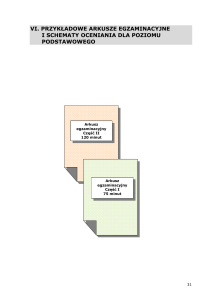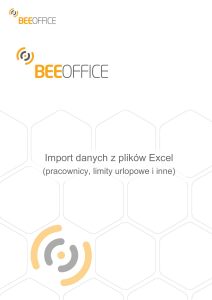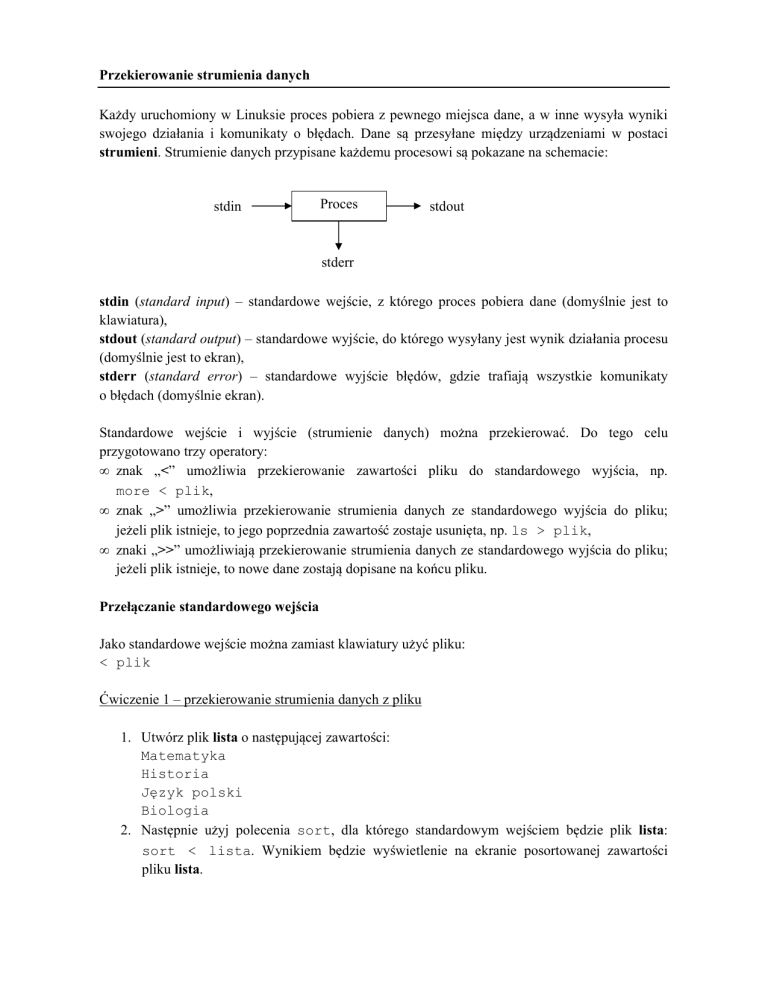
Przekierowanie strumienia danych
Każdy uruchomiony w Linuksie proces pobiera z pewnego miejsca dane, a w inne wysyła wyniki
swojego działania i komunikaty o błędach. Dane są przesyłane między urządzeniami w postaci
strumieni. Strumienie danych przypisane każdemu procesowi są pokazane na schemacie:
stdin
Proces
stdout
stderr
stdin (standard input) – standardowe wejście, z którego proces pobiera dane (domyślnie jest to
klawiatura),
stdout (standard output) – standardowe wyjście, do którego wysyłany jest wynik działania procesu
(domyślnie jest to ekran),
stderr (standard error) – standardowe wyjście błędów, gdzie trafiają wszystkie komunikaty
o błędach (domyślnie ekran).
Standardowe wejście i wyjście (strumienie danych) można przekierować. Do tego celu
przygotowano trzy operatory:
• znak „<” umożliwia przekierowanie zawartości pliku do standardowego wyjścia, np.
more < plik,
• znak „>” umożliwia przekierowanie strumienia danych ze standardowego wyjścia do pliku;
jeżeli plik istnieje, to jego poprzednia zawartość zostaje usunięta, np. ls > plik,
• znaki „>>” umożliwiają przekierowanie strumienia danych ze standardowego wyjścia do pliku;
jeżeli plik istnieje, to nowe dane zostają dopisane na końcu pliku.
Przełączanie standardowego wejścia
Jako standardowe wejście można zamiast klawiatury użyć pliku:
< plik
Ćwiczenie 1 – przekierowanie strumienia danych z pliku
1. Utwórz plik lista o następującej zawartości:
Matematyka
Historia
Język polski
Biologia
2. Następnie użyj polecenia sort, dla którego standardowym wejściem będzie plik lista:
sort < lista. Wynikiem będzie wyświetlenie na ekranie posortowanej zawartości
pliku lista.
Przełączanie standardowego wyjścia
Wynik dowolnego polecenia można wysłać do pliku, a nie na ekran. Do tego celu używa się
operatora:
> plik
Przykład:
ls –la /usr/bin > wynik
Rezultat działania powyższego polecenia trafi do pliku wynik, jeśli wcześniej nie istniał plik
o takiej samej nazwie, to zostanie utworzony, jeśli istniał, cała jego poprzednia zawartość zostanie
nadpisana.
Jeśli użytkownik chce, aby dane wyjściowe dopisywane były na końcu pliku, bez wymazywania
jego wcześniejszej zawartości, to powinien stosować operator:
>> plik
Przykład:
free –m >> wynik
Wynik tego polecenia (pokazanie wykorzystania pamięci RAM i swap) zostanie dopisany na końcu
pliku wynik, nie naruszając jego wcześniejszej zawartości.
Ćwiczenie 2 – przekierowanie strumienia danych do pliku
1. Zaloguj się na konto użytkownika root.
2. Wpisz polecenie: ls /etc > ~/lista_plikow.txt
Jeżeli plik lista_plikow.txt istniał w katalogu domowym, to zostanie usunięty i utworzony
nowy plik o tej samej nazwie.
3. Wpisz polecenie: date >> ~/lista_plikow.txt
Na końcu pliku lista_plikow.txt zostanie dopisana informacja o czasie wywołania
polecenia.
4. Sprawdź zawartość pliku lista_plikow.txt poleceniem: cat ~/lista_plikow.txt
Przełączanie standardowego wyjścia błędów
Do pliku można też kierować strumień diagnostyczny:
2> plik
Przykład:
ls –y 2> ~/error
W powyższym skrypcie polecenie ls jest użyte z błędną opcją –y; komunikat o błędzie trafi do
pliku error.